Gérer l'accès des membres dans la NetApp Console
 Suggérer des modifications
Suggérer des modifications


Gérez l'accès des membres dans votre organisation Console. Attribuer des rôles pour définir les autorisations. Supprimez les membres lorsqu'ils quittent l'entreprise.
Super administrateur, administrateur d'organisation ou administrateur de dossier ou de projet (pour les dossiers et les projets qu'ils administrent). Lien : reference-iam-predefined-roles.html [En savoir plus sur les rôles d’accès].
Vous pouvez attribuer des rôles d'accès par projet ou par dossier. Par exemple, attribuez un rôle à un utilisateur pour deux projets spécifiques ou attribuez le rôle au niveau du dossier pour donner à un utilisateur le rôle d'administrateur de résilience aux ransomwares pour tous les projets d'un dossier.

|
Ajoutez vos dossiers et projets avant d'attribuer l'accès aux utilisateurs. "Apprenez à ajouter des dossiers et des projets." |
Comprendre comment l'accès est accordé dans la NetApp Console
La NetApp Console utilise un modèle de contrôle d'accès basé sur les rôles (RBAC) pour gérer les autorisations des utilisateurs. Vous pouvez attribuer des rôles prédéfinis aux membres individuellement ou par le biais de groupes fédérés. Vous pouvez ajouter et attribuer des rôles aux comptes de service, ainsi qu'aux groupes fédérés. Chaque rôle définit les actions qu'un membre peut effectuer sur les ressources associées.
Veuillez noter les points suivants concernant l'octroi d'accès dans la NetApp Console:
-
Tous les utilisateurs doivent d'abord s'inscrire à la NetApp Console avant de pouvoir accéder aux ressources.
-
Vous devez attribuer explicitement un rôle à chaque utilisateur dans la console avant qu'il puisse accéder aux ressources, même s'il est membre d'un groupe fédéré auquel un rôle a été attribué.
-
Vous pouvez ajouter des comptes de service directement depuis la console et leur attribuer des rôles.
Utilisation de l'héritage de rôles
Lorsque vous attribuez un rôle au niveau de l'organisation, du dossier ou du projet dans NetApp Console, ce rôle est automatiquement hérité par toutes les ressources du périmètre sélectionné. Par exemple, les rôles au niveau d'un dossier s'appliquent à tous les projets qu'il contient, tandis que les rôles au niveau d'un projet s'appliquent à toutes les ressources de ce projet.
Afficher les membres de l'organisation
Pour comprendre quelles ressources et autorisations sont disponibles pour un membre, vous pouvez afficher les rôles attribués au membre à différents niveaux de la hiérarchie des ressources de votre organisation."Découvrez comment utiliser les rôles pour contrôler l’accès aux ressources de la console."
-
Sélectionnez Administration > Identité et accès.
-
Sélectionnez Membres.
Le tableau Membres répertorie les membres de votre organisation.
-
Depuis la page Membres, accédez à un membre dans le tableau, sélectionnez
 puis sélectionnez Afficher les détails.
puis sélectionnez Afficher les détails.
Afficher les rôles attribués à un membre
Vous pouvez vérifier les rôles qui leur sont actuellement attribués.
Si vous disposez du rôle Administrateur de dossier ou de projet, la page affiche tous les membres de l'organisation. Cependant, vous ne pouvez afficher et gérer les autorisations des membres que pour les dossiers et les projets pour lesquels vous disposez d'autorisations. "En savoir plus sur les actions qu'un administrateur de dossier ou de projet peut effectuer" .
-
Depuis la page Membres, accédez à un membre dans le tableau, sélectionnez
 puis sélectionnez Afficher les détails.
puis sélectionnez Afficher les détails. -
Dans le tableau, développez la ligne correspondante pour l'organisation, le dossier ou le projet dans lequel vous souhaitez afficher le rôle attribué au membre et sélectionnez Afficher dans la colonne Rôle.
Afficher les membres associés à un dossier ou à un projet
Vous pouvez consulter la liste des membres qui ont accès à un dossier ou à un projet spécifique.
-
Sélectionnez Administration > Identité et accès.
-
Sélectionnez Organisation.
-
Depuis la page Organisation, accédez à un projet ou à un dossier dans le tableau, sélectionnez
 puis sélectionnez Modifier le dossier ou Modifier le projet.
puis sélectionnez Modifier le dossier ou Modifier le projet.-
Sélectionnez Accès pour afficher les membres qui ont accès au dossier ou au projet.
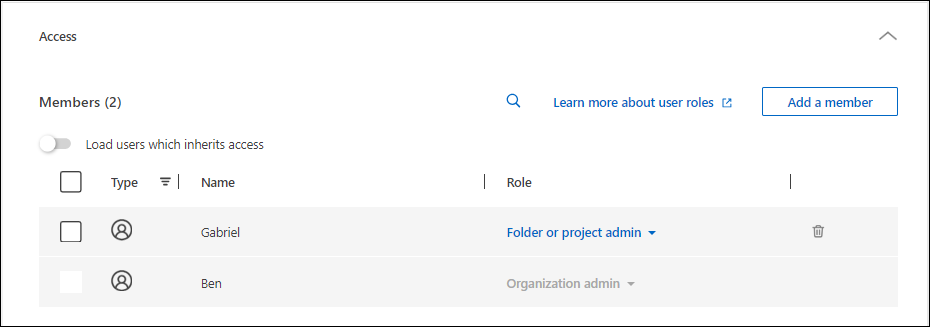
-
Attribuer ou modifier l'accès des membres
Une fois qu'un utilisateur s'inscrit à NetApp Console, vous pouvez l'ajouter à votre organisation et lui attribuer un rôle pour lui donner accès aux ressources. "Découvrez comment ajouter des membres à votre organisation."
Vous pouvez ajuster l'accès d'un membre en ajoutant ou en supprimant des rôles selon les besoins.
Ajouter un rôle d'accès à un membre
Vous attribuez généralement un rôle lorsque vous ajoutez un membre à votre organisation, mais vous pouvez le mettre à jour à tout moment en supprimant ou en ajoutant des rôles.
Vous pouvez attribuer à un utilisateur un rôle d’accès pour votre organisation, votre dossier ou votre projet.
Les membres peuvent occuper plusieurs rôles au sein d'un même projet et dans différents projets. Par exemple, les petites organisations peuvent attribuer tous les rôles d'accès disponibles au même utilisateur, tandis que les grandes organisations peuvent confier des tâches plus spécialisées à certains utilisateurs. Vous pouvez également attribuer à un utilisateur le rôle d'administrateur de la résilience aux ransomwares au niveau de l'organisation. Dans cet exemple, l'utilisateur pourrait effectuer des tâches de résilience aux ransomwares sur tous les projets de votre organisation.
Votre stratégie de rôle d’accès doit s’aligner sur la manière dont vous avez organisé vos ressources NetApp .

|
Un membre qui possède le rôle d'administrateur de l'organisation ne peut se voir attribuer aucun rôle supplémentaire. Ils disposent déjà des autorisations nécessaires pour l'ensemble de l'organisation. Un membre possédant le rôle d'administrateur de dossier ou de projet ne peut se voir attribuer aucun autre rôle au sein du dossier ou du projet où il possède déjà ce rôle. Ces deux rôles donnent accès à tous les services relevant du périmètre qui leur est attribué. |
-
Sélectionnez Administration > Identité et accès.
-
Sélectionnez Membres.
-
Sélectionnez l'un des onglets membres : Utilisateurs, Comptes de service ou Groupes fédérés.
-
Sélectionnez le menu actions
 à côté du membre auquel vous souhaitez attribuer un rôle et sélectionnez Ajouter un rôle.
à côté du membre auquel vous souhaitez attribuer un rôle et sélectionnez Ajouter un rôle. -
Pour ajouter un rôle, suivez les étapes dans la boîte de dialogue :
-
Sélectionnez une organisation, un dossier ou un projet : Choisissez le niveau de votre hiérarchie de ressources pour lequel le membre doit disposer d'autorisations.
Si vous sélectionnez l’organisation ou un dossier, le membre aura des autorisations sur tout ce qui se trouve dans l’organisation ou le dossier.
-
Sélectionnez une catégorie : Choisissez une catégorie de rôle. "En savoir plus sur les rôles d'accès" .
-
Sélectionnez un rôle : choisissez un rôle qui fournit au membre des autorisations pour les ressources associées à l’organisation, au dossier ou au projet que vous avez sélectionné.
-
Ajouter un rôle : si vous souhaitez fournir l'accès à des dossiers ou projets supplémentaires au sein de votre organisation, sélectionnez Ajouter un rôle, spécifiez un autre dossier, projet ou catégorie de rôle, puis sélectionnez une catégorie de rôle et un rôle correspondant.
-
-
Sélectionnez Ajouter de nouveaux rôles.
Modifier le rôle attribué à un membre
Modifier les rôles d'un membre pour mettre à jour son accès.

|
Les utilisateurs doivent avoir au moins un rôle qui leur est attribué. Vous ne pouvez pas supprimer tous les rôles d’un utilisateur. Si vous devez supprimer tous les rôles, vous devez supprimer l’utilisateur de votre organisation. |
-
Sélectionnez Administration > Identité et accès.
-
Sélectionnez Membres.
-
Sélectionnez l'un des onglets membres : Utilisateurs, Comptes de service ou Groupes fédérés.
-
Depuis la page Membres, accédez à un membre dans le tableau, sélectionnez
 puis sélectionnez Afficher les détails.
puis sélectionnez Afficher les détails. -
Dans le tableau, développez la ligne correspondante pour l'organisation, le dossier ou le projet pour lequel vous souhaitez modifier le rôle attribué au membre et sélectionnez Afficher dans la colonne Rôle pour afficher les rôles attribués à ce membre.
-
Vous pouvez modifier un rôle existant pour un membre ou supprimer un rôle.
-
Pour modifier le rôle d'un membre, sélectionnez Modifier à côté du rôle que vous souhaitez modifier. Vous ne pouvez modifier un rôle que pour un rôle appartenant à la même catégorie de rôle. Par exemple, vous pouvez passer d’un rôle de service de données à un autre. Confirmer le changement.
-
Pour retirer le rôle d'un membre, sélectionnez
 à côté du rôle pour supprimer le rôle correspondant du membre. Il vous sera demandé de confirmer la suppression.
à côté du rôle pour supprimer le rôle correspondant du membre. Il vous sera demandé de confirmer la suppression.
-
Supprimer un membre de votre organisation
Supprimez un membre s'il quitte votre organisation.
Lorsque vous supprimez un membre, le système révoque ses autorisations de console mais conserve ses comptes de console et de site de support NetApp .

|
membres fédérés
|
-
Sélectionnez Administration > Identité et accès.
-
Sélectionnez Membres.
-
Sélectionnez l'un des onglets membres : Utilisateurs, Comptes de service ou Groupes fédérés.
-
Depuis la page Membres, accédez à un membre dans le tableau, sélectionnez
 puis sélectionnez Supprimer l'utilisateur.
puis sélectionnez Supprimer l'utilisateur. -
Confirmez que vous souhaitez supprimer le membre de votre organisation.


